I file HEIC sono il formato predefinito per quanto concerne il salvataggio di foto su piattaforme Apple, ovvero iPhone e iPad.
Il colosso di Cupertino infatti, ha deciso da tempo di allontanarsi da uno standard consolidato come i JPG per creare file che contengono più foto contemporaneamente. Il successo di tale formato è stato per molti versi sorprendente, tanto che anche Android 9 Pie ha introdotto la compatibilità sul proprio OS.
Se ormai è possibile passare file HEIC da dispositivi Apple ad Android con una certa dimestichezza, trattare il formato su Windows può comportare una serie di problemi per gli utenti meno esperti. Nonostante Microsoft abbia aggiunto il supporto HEIC e HEIF nella versione 1809 (aggiornamento di ottobre 2018), la gestione di tali file non è ancora particolarmente intuitiva.
In questo articolo andremo ad analizzare il formato, cercando di capire come esso sia gestibile su piattaforme Windows.

Indice dei contenuti
Cosa sono i file HEIC?
Chi non ha dimestichezza con l’ecosistema Apple, potrebbe avere una conoscenza alquanto limitata di questo formato. In tal senso, copiando i file da un iPhone o iPad su un computer Windows, si possono facilmente individuare i file protagonisti di questo articolo.
Il formato in questione è stato sviluppato da MPEG e non, come si potrebbe pensare, da Apple. Il formato HEIC è realmente valido a livello universale e, vi sono sostanziali probabilità che in un futuro a medio-lungo termine vada a sostituire un formato considerato ormai consolidato come i JPG.
Le immagini con estensioni .heic sono compresse usando HEVC, che è il codec video ad alta efficienza. I file così ottenuti sono detti HEIF, anche se l’estensione riporta HEIC (ciò potrebbe causare un po’ di confusione).
Perché questo formato è considerato così valido?
Se i file JPG sono solitamente piuttosto leggeri, questo formato riesce a ridurre ulteriormente le dimensioni di una immagine mantenendo la stessa qualità. Come già accennato, un unico file può contenere più immagini, rendendo la gestione delle raccolte di foto decisamente più semplici.
Anche chi lavora nell’ambito della grafica può giovare notevolmente dall’utilizzo di questa estensione. In tal senso, è bene segnalare la possibilità di integrare l’effetto trasparenza, un po’ come avviene con i formati GIF e PNG. Alcune operazioni effettuate sulle immagini, come ritaglio e rotazione, rimangono in memoria delle stesse e permettono di “fare un passo indietro” anche dopo un tempo non definito.
Come aprire un HEIC su Windows 10?
Per poter gestire questo formato di file, è bene accertarsi di avere Windows 10 versione 1809 o successiva. In tal senso, per verificare la versione del sistema operativo, è bene digitare winver nella casella di ricerca in basso a sinistra sul proprio desktop. Nel caso la versione sia precedente alla 1809, è bene procedere aggiornando l’OS.
Successivamente, è necessario installare il supporto HEIF, ottenibile cliccando direttamente su questo link. Una volta installata l’estensione, è possibile intervenire sui file. Nel caso si effettui un doppio click su un file .heic, verrà infatti avviata l’app Foto di Windows 10. In caso contrario, comunque, è possibile scegliere tale applicazione come predefinita per l’apertura dei file HEIC.
Come convertire HEIC in JPG
Anche se i file protagonisti di questo articolo saranno probabilmente il futuro, ad oggi il formato JPG è ancora lo standard più diffuso. Dunque può rivelarsi necessario effettuare una conversione delle immagini per ottenere file fruibili a 360 gradi.
Quando si apre un HEIC, questo si comporterà come un normale JPG. Risulta possibile effettuare modifiche normalmente utilizzando gli strumenti disponibili nell’app Foto. L”utente più attento noterà anche che in fase di salvataggio, è possibile scegliere il formato JPG.
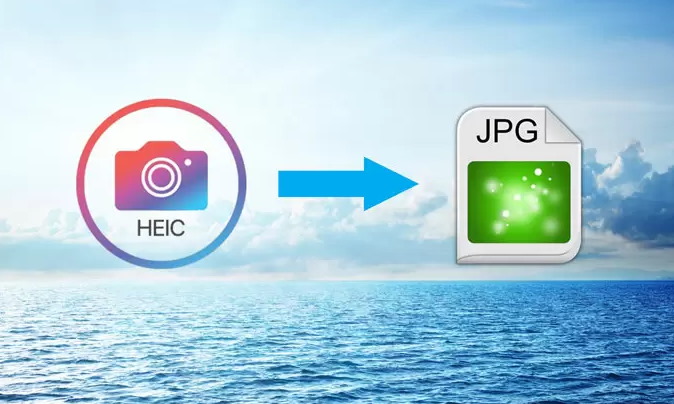
Come convertire più file in blocco?
Questo metodo va bene per chi vuol convertire una singola foto. Ma cosa si può fare quando si intende convertire una intera collezione di immagini? In tal senso esistono diverse opzioni piuttosto interessanti.
In tal senso possiamo segnalare un paio di soluzioni gratuite come iMazing HEIC Converter e il convertitore HEIC in JPG di Apowersoft. Ovviamente, software e servizi fioriranno nei prossimi mesi e anni se il formato prenderà particolarmente piede.
La conversione “automatica”
Volendo è anche possibile evitare di convertire i file in Windows e, finché le foto su iPhone o iPad, è possibile selezionarle e condividerle nell’app Foto via e-mail o caricarle su un servizio di archiviazione cloud. Quando si compie questo tipo di azione, i file HEIC vengono automaticamente convertiti in JPEG.
Nota bene: chi sceglie come servizio cloud Google Drive, dovrebbe essere possibile vedere che i file verranno salvati con un’estensione .jpeg.
Come impedire a un iPhone di salvare le foto con il formato HEIC
Per evitare il salvataggio di file con questo formato sul proprio iPhone è possibile agire nel seguente modo:
- aprire l’app Impostazioni
- andare verso il basso fino a Fotocamera e selezionare la voce
- scegliere Formati
- cambiare la voce Alta efficienza in Più compatibile
Ovviamente, è possibile in qualunque momento reimpostare i file HEIC come output predefinito scegliendo l’altra voce.













